2021年10月、ついにWindows 11リリースとなりました。
それから約1年以上が経過した今、Windows 10を使い続けている方もアップグレードをしようか迷っているのではないでしょうか?
この記事では、最初は10のままで十分と思っていたけど、
「やっぱり11いいのかな?」
「新機能も気になるなー」
と、Windows 11が気になり出した方向けに、
Windows 11の新機能を紹介してまいります。
Windows 11の概要
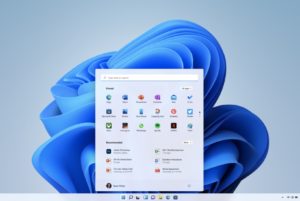
画像引用元:Microsoft 公式サイト
まずはWindows 11がどのようなOSなのかを紹介します。
アップデートではなく、新OSに

Windows 11はもともと、Windows 10の大型アップデートとして配信されるものでしたが、内容より新OSとしてリリースされる方針へと変更されました。
Windows 10同様、無償アップグレードが可能となっていますが、無償での提供期間は特に定めていません。
ですので、アップグレードを考えている方はどういった新機能があるか、また使っているソフトウェアの互換性などを確認し、じっくりと検討してもいいでしょう。
HomeとProの2系統

画像引用元:Microsoft 公式サイト
Windowsといえば、用途によって系統が分かれますがWindows 11もHomeとProの2系統となります。
両者に見た目や使い勝手の違いはないのですが、Proには業務用途を前提とした機能が備わっており、
- WIP・・・ファイルにアクセス権を付与
- Hyper-V・・・仮想マシン、開発者向けのツール
- リモートデスクトップ・・・PCを遠隔操作
といった機能が使えます。
Windows 11の新機能5選

画像引用元:Microsoft 公式サイト
Windows 11はこれまでのWindowsからどう変わったのか、新機能をチェックしていきましょう。
インターフェースの見た目を刷新
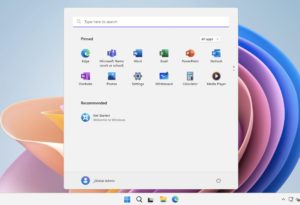
画像引用元:Microsoft 公式サイト
Windows 11はユーザーインターフェースが刷新されたことにより、デスクトップの見栄えが大きく変わりました。
なかでも一番の変化はスタートボタンです。
まずスタートボタンの位置が中央になりました。そしてメニュー内容もよりカテゴリを意識した構成となっています。
イメージとして、Androidスマホのホーム画面に近い気もします。
Windows 95からの伝統を思い切って崩し、よりトレンドを意識したデザインへとリニューアルされていますね。
スナップや仮想デスクトップによる使い勝手の良さ
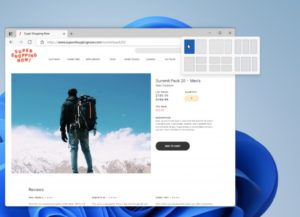
画像引用元:Microsoft 公式サイト
Windows 11では、ウィンドウをきれいに整列するためのスナップという機能や、デスクトップを複数設定できる機能が強化されました。
以前までもこうした機能はあったのですが、なかなかユーザーの目に届きにくい形であったため、例えばスナップは「最大化」ボタンにカーソルを合わせるとスナップ位置を提案するように改良されました。
仮想デスクトップについても、タスクバーに設置されているタスクビューボタンにカーソルを合わせると作成可能です。
便利機能が、もっと簡単に使いやすくなったため「そんな機能あるなんて知らなかった」なんて勿体無いことにならずに済みますね!
Androidアプリを実行可能

画像引用元:ギズモード・ジャパン
Windows 11ではなんと、Androidアプリも実行できるようになりました。
Androidユーザーにとって、Windows 11の新機能の中でこれがもっとも嬉しいのではないでしょうか?
もちろん、アプリをPCの大画面に大きく表示して使用することも可能です。
さらにはQRコードなどの読み取りもできるので、使いこなせればかなり便利ですね。
Teams標準搭載
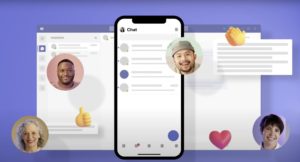
画像引用元:Microsoft 公式サイト
テレワークをされている方であれば、リモート会議ツールは必須ですね。
Teamsもリモート会議ツールとして支持されているアプリの一つですが、Windows 11からは標準搭載となりました。
つまりWindows 11自体がTeamsを使用することを前提に設計されているため、より安定した動作が期待できます。
帰ってきたウィジェット
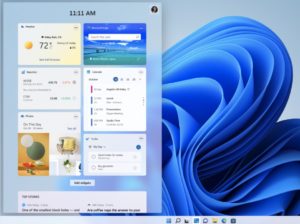
画像引用元:Microsoft 公式サイト
デスクトップにカレンダーやメモなどを貼り付けられる「ウィジェット」が、Windows 11 にて復活しました。
Windowsのウィジェットといえば、今や懐かしのWindows Vistaで初登場。その後Windows 7にも引き継がれましたが、セキュリティ上の脆弱性が見つかり廃止となりました。
しかし、スマホなどでも意外と役にたつウィジェット。
要望が大きかったのか、Windows 11にて再び使えるようになりました。
システム要件は桁違いに高い!

Windows 11の実行に必要なスペックは以下の通りとなっています。
メモリ:4GB以上
ストレージ:64GB以上
グラフィックス:DirectX 12以上
そのほか、UEFIやセキュアブート、TPMなどのセキュリティ機能への対応が必須となります。
また、Windows 11を初期設定する際にはインターネット接続が必要となります。
ハードルが高いな、と感じた方やお使いのPCでアップグレードできるか不安な際は、専門店などに相談しましょう。
まとめ

では、今回のまとめに入りましょう。
- Windows 11ではユーザーインターフェースを刷新
- 仮想デスクトップやスナップなども呼び出しやすくなった
- Microsoft Teams標準搭載
- Windows 7以来のウィジェット対応
- システム要件にTPMなど、セキュリティ機能も必須
もともとはWindows 10の大型アップデートであったため、Windows 10の良さを引き継いでいる面も多いのも、Windows 11の特徴です。
それに加え、スタートメニューがスマホライクになるなど親しみやすいWindowsへと生まれ変わりました!
ここまでお読みいただき、ありがとうございました。


カテゴリー